Hvernig á að tengjast Wi-Fi á Samsung sjónvarpi

Þó að sjónvarp muni líklega virka vel án nettengingar ef þú ert með kapaláskrift, eru bandarískir notendur farnir að skipta yfir í nettengingu
Myndupplausn vísar til fjölda pixla í mynd. Því hærri sem myndupplausnin væri, því auðveldara væri að skoða fleiri smáatriði í henni með skýrum hætti. Það eru nokkrar ástæður fyrir því að þú vilt auka upplausn ljósmyndar. Það gæti verið að við gætum viljað þakka góða mynd í stærri mynd. Einnig, stundum viltu stækka mynd án þess að tapa gæðum hennar. Stærðarbreytingin getur haft áhrif á myndina á margan hátt en það er takmörkun til að viðhalda gæðum.
Rétt eins og allar aðrar breytingar er Adobe Photoshop eitt besta verkfæri til að nota til að framkvæma verkefnið. Ef þú ert að leita að lausn sem þarfnast ekki photoshop, þá er þessi grein fyrir þig. Eins og við segjum þér hvernig á að auka upplausn myndar án Photoshop.
Hvernig á að auka myndupplausn?
Spurningunni er mjög einfalt svar við henni, við notum ýmis klippitæki til að auka myndupplausn. Ef þú ert að nota Windows eða Mac tölvu, Wondershare er eitt af bestu myndvinnsluverkfærum til að nota þegar þú vilt breyta stærð myndar. Ef þú vilt prenta mynd verður að stilla upplausn hennar á þann hátt sem óskað er eftir. Hins vegar, ef það er ekki gert, geturðu séð að myndgæðin hafa slæm áhrif. Hvernig við veljum að sjá til þess að á meðan myndupplausnin er aukin sé myndin ekki pixluð. Sumar myndanna er hægt að stækka án mikilla vandræða og með einfaldlega innbyggðum hugbúnaði. Þó fyrir sumar myndir gæti þér fundist það erfiður, þess vegna þarftu netlausnir til að auka myndupplausn.
Þriðja aðila hugbúnaðurinn sem getur hjálpað þér með vandamál þitt um hvernig á að auka upplausn myndar án Photoshop er Wondershare FotoPhire Maximizer . Ef þú veist ekki hvernig á að nota Adobe Photoshop rétt geturðu fengið þennan hugbúnað frá Wondershare. Við ætlum að ræða hvernig á að auka upplausn myndar án Photoshop á tölvunni þinni og snjallsímum líka.
Wondershare Fotophire Maximizer-
Wondershare FotoPhire Maximizer er önnur ótrúleg vara frá þessu fyrirtæki sem hefur mikið af mynd- og myndvinnsluverkfærum. Byrjar frá Filmora 9 sem er frábært tæki til að breyta myndböndum fyrir tölvuna þína. Þetta tiltekna tól hefur háþróaðan eiginleika sem gerir myndinni kleift að stækka án þess að tapa myndgæðum. Wondershare FotoPhire Maximizer getur hjálpað þér að þysja 1000% inn í myndina. Það mun viðhalda myndgæðum og gera það heldur ekki óskýrt á nokkurn hátt. Þetta er fullkomið tæki til að nota þegar þú ert að leita að því að auka upplausn myndarinnar. Þú getur notað þetta til að stækka myndir sem þú vilt prenta í stærð borða og veggspjalda.
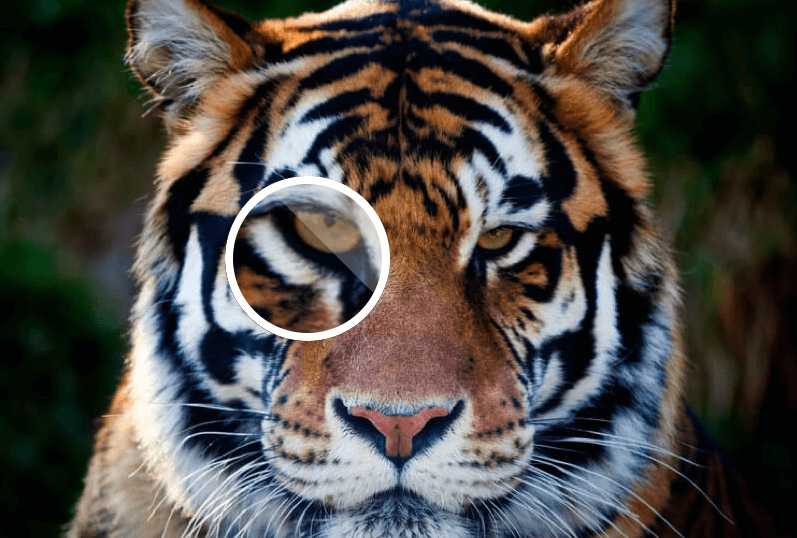
Ef þú vilt stækka ákveðinn hluta af myndinni er þetta auðveldlega hægt með Wondershare Fotophire. Ef þú vilt ná nærmynd, en getur ekki stillt linsuna, ekki hafa áhyggjur, þetta tól mun vinna töfra sína á myndina og fá mynd með aukinni upplausn. Allt sem þú þarft að gera er að klippa hlutann sem þú þarft að einbeita þér að og flytja hann inn í þennan hugbúnað. Svo þetta er svarið þitt við því hvernig á að auka myndupplausn án photoshop.
Allt þetta er mögulegt með Fotophire Maximizer sem er hluti af Wondershare Fotophire Toolkit. Fotophire Maximizer gefur þér möguleika á að velja aðdrátt á átta mismunandi vegu úr hvaða breidd x hæð eða prósentu.
Helstu eiginleikar FotoPhire Toolkit-
Hvernig á að auka myndupplausn á Windows
Hvort sem þú þarft þetta tól til að fá myndirnar til að smella á myndavélina þína til að vera prentaðar eða til að hlaða upp á vefsíðu í ákveðinni upplausn. Þú þarft að hlaða niður Wondershare Fotophire Maximizer fyrir Windows tölvuna þína. Þegar þú ert búinn með uppsetninguna skaltu byrja á því að flytja myndina inn á tólið til að breyta. Samhliða þessu geturðu líka klippt myndina til að fá nærmynd. Bættu myndina með klippitækjunum til að fylla ljós eða viðhalda hvítjöfnuði og mettun.
Skref 1: Ræstu forritið og keyrðu Fotophire Photo Maximizer.
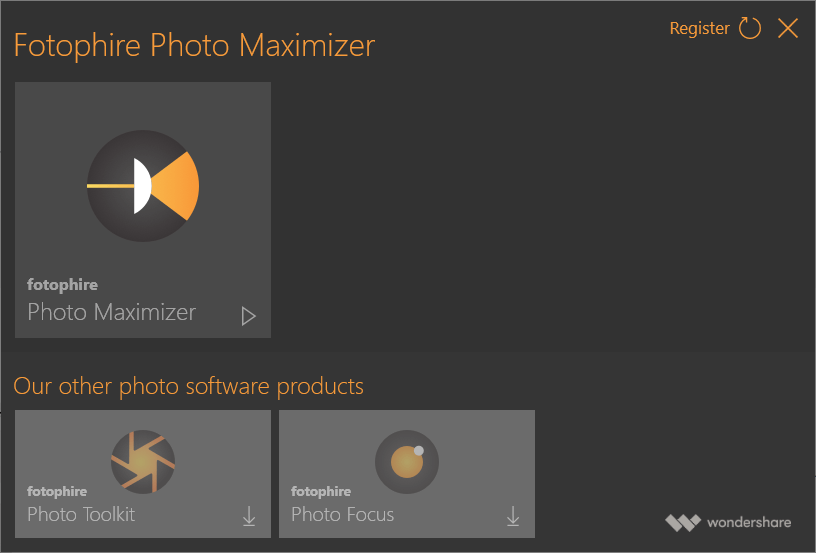
Skref 2: Flyttu inn myndina frá Open.
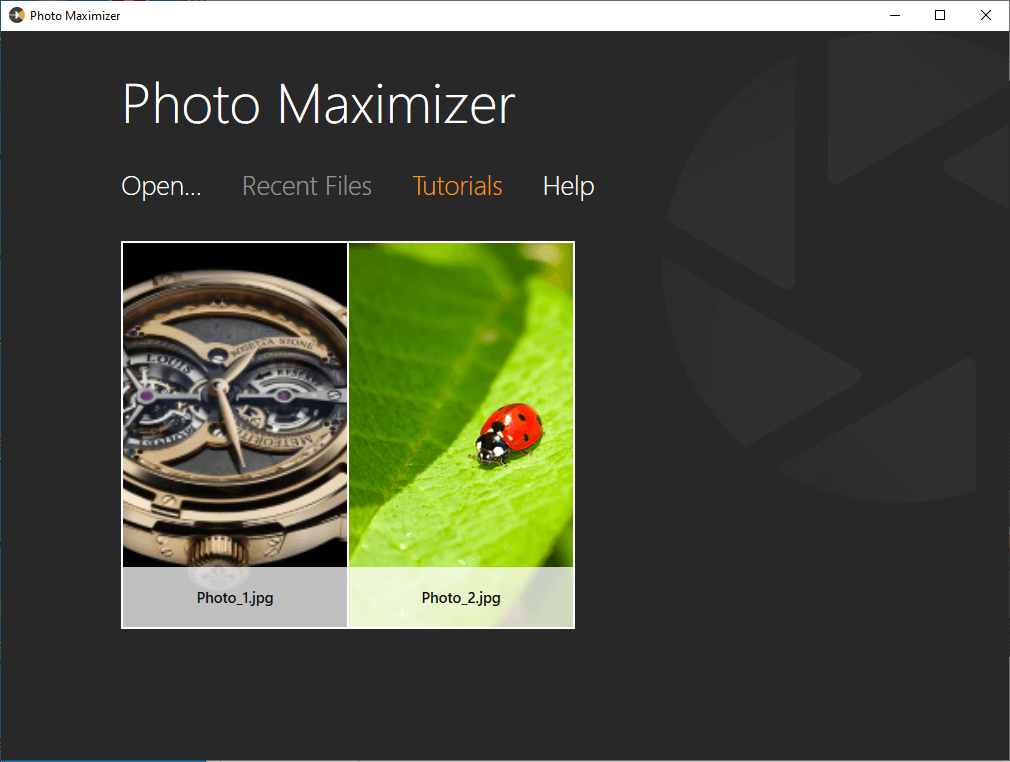
Leitaðu einnig að námskeiðunum fyrir skref fyrir skref leiðbeiningar til að leiðbeina þér með tólið.
Skref 3: Byrjaðu á því að velja Fyrir og Eftir svo þú getir athugað muninn þegar þú gerir breytingarnar.
Skref 4: Veldu þann möguleika að klippa myndina frá hægra megin. Þú getur látið breyta hvaða mynd sem er með uppgefnu hlutfalli til að klippa myndina til frekari breytinga.
Skref 5: Farðu í Maximizer til að gera breytingarnar, þú getur séð hina ýmsu valkosti þegar þú smellir á tólið. Hægt er að auka upplausn með stikunni til að bæta við pixla á tommu .
Skref 6: Farðu í Sharpness til að gera breytingar á myndinni. Þú getur séð stærð breyttu myndarinnar hægra megin til að halda henni í skefjum.
Hvernig á að auka myndupplausn á netinu
Það eru fullt af klippiverkfærum á netinu fyrir fjölmiðlaskrár sem hægt er að nota til að auka myndupplausn. Þú getur einfaldlega farið á vefsíðuna frá hvaða vettvangi sem er sem gerir það auðvelt að nálgast hana. Einn af þeim er letsenhance.io sem krefst þess að þú hleður upp myndinni á hana og þú getur fengið niðurstöðuna á tölvupóstinum þínum. Prófaðu líka PhotoEnlarger.com til að auka upplausn minni myndar í allt að 1920 x 1080 stærð.
Notaðu að auki Duplicate Photo fixer til að flokka afritin í kerfinu þínu. Þar sem við notum klippihugbúnaðinn til að gera breytingar á myndum höfum við tilhneigingu til að vista fjölda afrita á kerfinu okkar. Þetta tekur að mestu leyti mikið geymslupláss og gerir okkur erfitt fyrir að leita að réttum myndum í tíma. Þú getur fengið þetta frábæra tól til að hjálpa þér að losa um pláss og leita að öllum afritunum í tækjunum þínum og eyða þeim í einu. Það kemur fyrir Windows, Mac, Android og iOS. Lagfæring afrita mynda mun leysa tvíteknar myndir sem ruglast á tækjunum þínum að óþörfu með því að skanna og eyða afritunum. Það geymir eitt eintak af myndunum sem finnast vera svipaðar eða nákvæmar afrit með háþróaðri tækni sem notuð er til að sannreyna fyrir afrit.
Niðurstaða:
Svona á að auka upplausn myndar án Photoshop. Tólið Wondershare Fotophire Maximizer virkar best fyrir þessi verkefni fyrir Windows. Þess vegna mældum við með því fyrir frábærar breytingar á myndinni ásamt nokkrum öðrum klippiverkfærum. Með öðrum valkostum til að nota á Mac eða snjallsímanum þínum geturðu prófað netverkfærin.
Vinsamlegast láttu okkur vita af skoðunum þínum í athugasemdahlutanum hér að neðan. Gerast líka áskrifandi að fréttabréfinu okkar til að halda áfram að fá reglulegar uppfærslur á tækniheiminum. Fylgdu okkur líka á samfélagsmiðlum - Facebook , Twitter , LinkedIn og YouTube .
Þó að sjónvarp muni líklega virka vel án nettengingar ef þú ert með kapaláskrift, eru bandarískir notendur farnir að skipta yfir í nettengingu
Eins og í hinum raunverulega heimi mun sköpunarverkið þitt í Sims 4 á endanum eldast og deyja. Simsar eldast náttúrulega í gegnum sjö lífsstig: Barn, Smábarn, Barn, Unglingur,
Obsidian er með margar viðbætur sem gera þér kleift að forsníða glósurnar þínar og nota línurit og myndir til að gera þær þýðingarmeiri. Þó að sniðmöguleikar séu takmarkaðir,
„Baldur's Gate 3“ (BG3) er grípandi hlutverkaleikur (RPG) innblásinn af Dungeons and Dragons. Þetta er umfangsmikill leikur sem felur í sér óteljandi hliðarverkefni
Með útgáfu Legend of Zelda: Tears of the Kingdom geta aðdáendur komist inn í anda leiksins með besta HD veggfóðurinu. Meðan þú gætir notað
https://www.youtube.com/watch?v=LKqi1dlG8IM Margir spyrja, hvað heitir þetta lag? Spurningin hefur verið til síðan tónlist hófst. Þú heyrir eitthvað sem þú
Hisense sjónvörp hafa verið að ná vinsældum sem ágætis fjárhagsáætlun fyrir frábær myndgæði og nútíma snjalleiginleika. En það er líka falið
Ef þú notar Viber reglulega gætirðu viljað athuga hvort einhverjum hafi líkað við skilaboð. Kannski skrifaðir þú eitthvað til að fá vin þinn til að hlæja, eða vilt bara
Ef þú átt Apple tæki hefurðu eflaust fengið óumbeðin skilaboð. Þetta gæti hafa verið frá fólki sem þú þekkir sem þú vilt ekki að sendi þér
TikTok hefur vald til að skjóta fyrirtækinu þínu eða feril og taka þig frá núlli í hetju á skömmum tíma, sem er ótrúlegt. Áður fyrr þurftu menn að hoppa








